
【勉強メモ】【またも激安|Roo Cline×OpenRouter×DeepSeek R1】最新Roo ClineでDeepSeek R1動かし神コスパAIエージェントの環境構築方法を現役エンジニアが解説してみた
【勉強メモ】【またも激安|Roo Cline×OpenRouter×DeepSeek R1】最新Roo ClineでDeepSeek R1動かし神コスパAIエージェントの環境構築方法を現役エンジニアが解説してみた(GPTにて要約)
1. 全体概要:Roo Cline(現Roo Code)×OpenRouter×DeepSeek R1 の組み合わせ
(1)結論
Roo Code(旧Roo Cline)、OpenRouter、DeepSeek R1を組み合わせることで、
“自動化されたAIエージェント環境”を安価かつスムーズに構築できる。
(2)結論に至る背景
元々「Clineシリーズ」は自動タスク実行(エージェント機能)を強化したVS Code拡張機能群だったが、Roo Clineが「Roo Code」とリブランディングされた。
OpenRouterは一つのAPIキーで複数のLLM(例:OpenAI、Anthropic、DeepSeekなど)を簡単に使い分けられる。
DeepSeek R1は「OpenAI GPT-4相当の賢さ」を謳いつつ、従来モデルの1/7程度のコストで利用できる。
(3)具体例
Roo Codeの自動タスク
NPMインストールやファイル生成など、LLMが指示を出して自動でコマンドを実行可能。
「承認ボタンを自動で押してくれる」「特定のコマンドを自動実行させる」などの設定ができる。
OpenRouterのAPIキー管理
Googleアカウントでログインし、クレジットをチャージ(例:2ドル分など)すると、AnthropicやDeepSeek、ChatGPTのAPIを一括利用。
DeepSeek R1のコストメリット
GPT-4(OpenAI)の場合、高額なケースがある。
DeepSeek R1は「100万トークンあたり約2ドル強」(※動画内で2.1〜2.3ドル程度と説明)で、非常に安価。
(4)まとめ(再度の結論)
組み合わせることで、高性能AIを安価に試せるほか、VS Code上での自動化(承認不要で次々にコマンド実行)も容易になる。
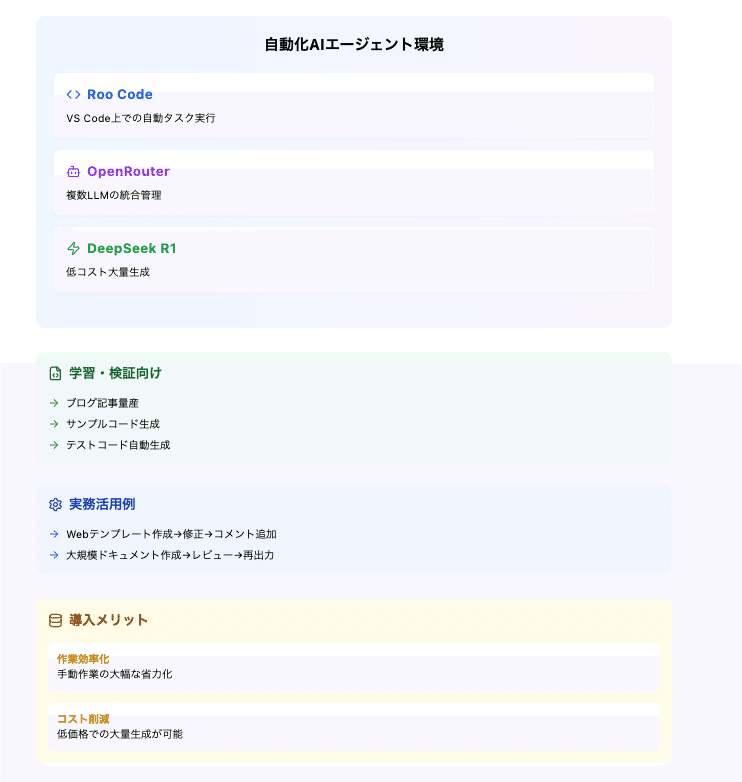
2. Roo Code(旧Roo Cline)とは何か
(1)結論
Roo Codeは、VS Code上で自動タスク実行を行う“AIエージェント機能”を強化した拡張機能。
(2)結論に至る背景
Clineシリーズには「Re Cline」「Cool Cline」など複数存在していたが、機能統合が進み、いまは「Roo Cline(現Roo Code)」が最新。
「コード生成」「ブラウザ操作」「コマンド実行」などを自動的に進めることが可能になっている。
(3)具体例
メイン画面の構成
VS Codeの拡張機能欄に“ロケット”アイコンが表示され、そこから新規タスクやAPI設定を切り替え。
コードモード(Code)・設計モード(Architect)・質問モード(Ask)などの切り替えが可能。
自動承認機能(Auto-Approve)
従来はAIが「次のコマンドを打ちますか?」と聞くたびに手動承認が必要だった。
Auto-ApproveをONにしておけば、LLMによるコマンド実行やファイル生成などを連続的に行わせられる。
(4)まとめ(再度の結論)
Roo Codeを利用することでエージェント型のAIをより手軽に運用でき、VS Code内で一連のタスクを素早く実行できる。
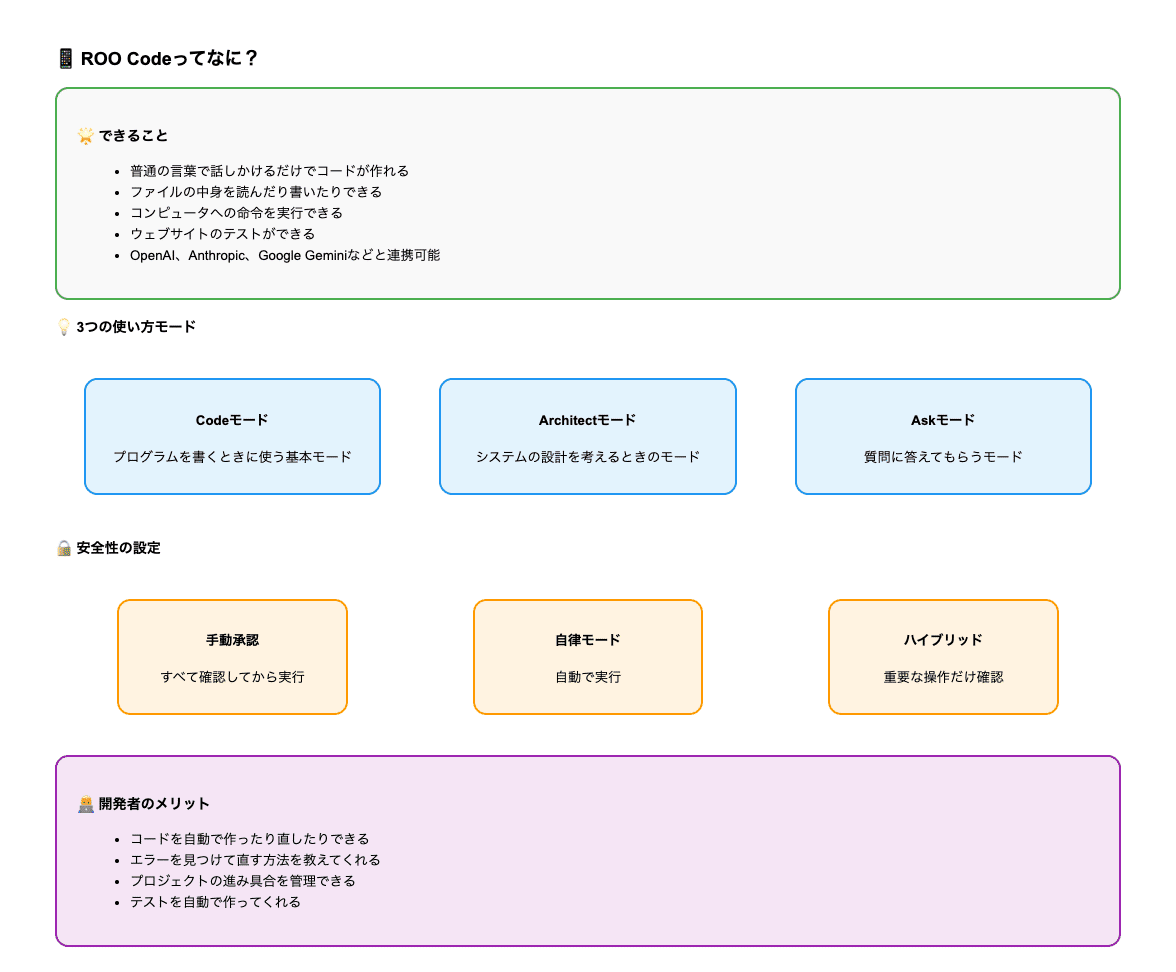
3. OpenRouterの特徴と利点
(1)結論
OpenRouterを使うと、1つのAPIキーで複数のLLMを一元管理できるため、導入・運用コストや手間が大きく削減される。
(2)結論に至る背景
近年LLMはOpenAI、Anthropic、DeepSeekなど多数が存在するが、それぞれAPIキーの管理や課金設定を別々に行うのは手間。
OpenRouterはそれを集約し、「OpenRouterのAPIキー」1つでいろいろなモデルを選んで使えるという利便性を提供している。
(3)具体例
料金のチャージ方法
OpenRouterのWebサイトにログインし、クレジットカードで2ドル~数十ドル単位でクレジットを追加可能。
例:2ドル分入れれば、ディープシークR1などをすぐに試せる。
モデル切り替え
AnthropicのClaude 2 / 3.5、DeepSeek R1、OpenAI GPT-3.5 / GPT-4などをUI上でドロップダウン選択するだけで変更。
(4)まとめ(再度の結論)
OpenRouterの導入で、複数のモデルを手軽に切り替えられる環境が作れ、プロジェクトに応じた最適なLLMを選びやすくなる。
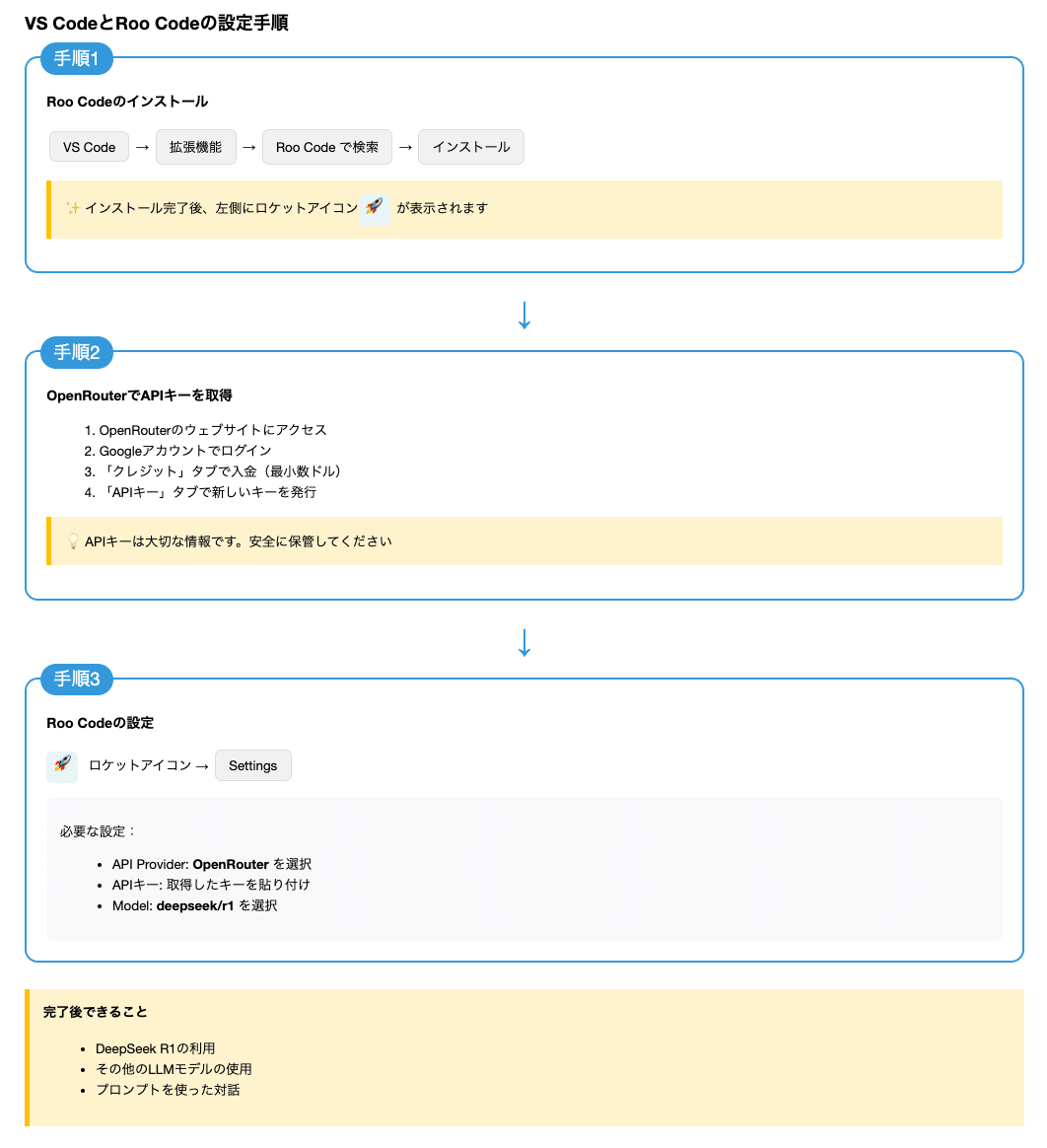
4. DeepSeek R1の特徴とコストメリット
(1)結論
DeepSeek R1は「GPT-4相当の賢さ」を謳いながら、料金が1/7程度と非常に安価に利用できる。
(2)結論に至る背景
OpenAI GPT-4は100万トークン当たり高額なケースがある。
そこでR1は「100万トークンあたり約2.1〜2.3ドル」という格安モデルとして登場。
動画内でも「10万トークンほど使っても10円程度」とされ、実際にコード生成や記事作成など大きめのタスクにも使いやすい。
(3)具体例
具体的な料金比較
Anthropic Claude 3.5:100万トークンあたり15ドル程度(参考)
DeepSeek R1:100万トークンあたり約2ドル〜3ドル
例)10万トークンならR1でざっくり「10〜30円」ほど。
実際の性能
コード生成、文章生成どちらも高品質。
ただし、場合によっては言い回しや説明量がやや簡素になることがあり、都度プロンプトで調整すると精度向上が期待できる。
(4)まとめ(再度の結論)
DeepSeek R1はコストパフォーマンスに優れ、プロトタイプ検証や大量生成が必要な場面に特に有用。
5. 拡張機能のインストールと初期設定
(1)結論
VS CodeへRoo Codeをインストールし、OpenRouterから取得したAPIキーを設定する手順が最初の重要ステップ。
(2)結論に至る背景
動画内で示される「拡張機能→Roo Code(旧Roo Cline)」を検索してインストールする流れは多くの初心者がつまずく要所。
さらにOpenRouterのAPIキーを入力しないと、DeepSeek R1などのモデルを呼び出せない。
(3)具体例
Roo Codeのインストール
VS Codeの「拡張機能」→「Roo Code」で検索→インストール。
インストール後、左側にロケットアイコンが表示される。
OpenRouter側でAPIキーの取得
OpenRouter にアクセスし、Googleアカウント等でログイン。
「クレジット」タブから数ドル分入金後、「APIキー」タブで新しいAPIキーを発行。
Roo Code設定
VS Code左のロケットアイコンを押して「設定(Settings)」を開く。
「API Provider」でOpenRouterを選択し、発行したAPIキーを貼り付け。
「モデル(Model)」欄でdeepseek/r1を選択。
(4)まとめ(再度の結論)
初期設定さえ済ませれば、あとはプロンプトを打つだけでDeepSeek R1やその他LLMが動かせる環境が整う。
6. 実際の利用デモ(コード生成の例)
(1)結論
HTML/CSSファイルやJavaScriptコードなどの“マルチファイル生成”をエージェント(Roo Code + DeepSeek R1)に任せることが可能。
(2)結論に至る背景
従来のChatGPTなどでもコード生成は可能だったが、ファイルを自動生成して実行する流れは手動が多かった。
Roo Codeは「Auto-Approve」をONにすると、ユーザーの明示的承認がなくても次のコマンドへ進んでくれる。
(3)具体例
プロンプト例: 「HTML5/CSSでシンプルなカフェサイトを作ってください。ページはトップとメニュー、アクセスの3種類。 デザインはマテリアルデザイン風。具体的なサンプルコードを複数ファイルで生成して。」
実行結果:
自動的にindex.html、menu.html、access.html、style.cssなどのファイルを生成。
VS Codeのサイドバーにファイルが作られ、内容が書き込まれる。
ブラウザで開くと、実際のページが表示される。
(4)まとめ(再度の結論)
プロンプトだけで複数ファイルをまとめて生成できるため、手軽にサンプルサイト作成が可能。
7. 実際の利用デモ(ブログ記事生成の例)
(1)結論
ブログ記事の構成やタイトル、リライトを自動化し、大量記事の“初稿づくり”をRoo Code + DeepSeek R1で賄える。
(2)結論に至る背景
コード生成だけでなく、長文文章やドキュメント、ブログ記事などの「テキスト中心の生成」ニーズも大きい。
DeepSeek R1は1トークンあたりのコストが安いため、ブラッシュアップを何度も繰り返しやすい。
(3)具体例
プロンプト例: 「『HTMLタグ解説』というテーマで、見出しや例文を含むブログ記事をMD形式で作成してください。 一度書いた後で、レビューとリライトをしてください。修正ポイントを具体的に指摘の上、再度出力をお願いします。」
実行結果:
まずは概要・例文・よくある間違いを含む下書きを生成。
その後AI自身がレビューを行い、問題点をリストアップ。
修正案を提示しながら、再度改善版の記事を出力。
(4)まとめ(再度の結論)
低コストかつ自動レビューを駆使し、質を高めたブログ記事や技術ドキュメントを量産する作業がスムーズに進められる。
8. 料金比較とメリット
(1)結論
DeepSeek R1の圧倒的な低コストを活かし、大量トークン利用を要するプロジェクトでも実験・検証を安価に行える。
(2)結論に至る背景
動画で具体的に示された数値:
Anthropic Claude 3.5 : 100万トークンあたり15ドル程度
DeepSeek R1 : 100万トークンあたり2ドル〜3ドル程度
開発や検証の段階で「どこまでLLMを使い倒せるか」がクリティカルになる場合、安さは非常に大きなアドバンテージとなる。
(3)具体例
10万トークン生成して約10円
コードサンプル・ブログ記事の連続生成・大規模テストなどの利用が気軽に行える。
大量記事生成シナリオ
100記事分を一気に生成し、その都度AIに修正→リトライを依頼してもコストを抑えられる。
(4)まとめ(再度の結論)
料金面から見ても、DeepSeek R1を軸とした開発・検証は高コストパフォーマンスが期待できる。
9. 総合まとめ
(1)結論
Roo Code(旧Roo Cline)+OpenRouter+DeepSeek R1を組み合わせると、低コスト・高効率で“自動化されたAIエージェント環境”を構築できる。
(2)結論に至る背景
VS Code上での拡張機能(Roo Code)により、ファイル生成やコマンド実行をLLMが自動化。
OpenRouterの単一キー管理によって複数LLMへのアクセスが容易に。
DeepSeek R1の圧倒的な低料金で大量トークンの生成・検証が可能。
(3)具体例
学習・検証向け
ブログ記事量産、サンプルコード量産、テストコードの自動生成などで試行錯誤しやすい。
実務活用例
Web制作の初期テンプレ作成→デザイン修正→コメント追加
大規模ドキュメントの章立て→レビュー→再出力
(4)まとめ(再度の結論)
これら3つを連携させることで、今まで手動で行っていた部分を大幅に省力化でき、しかもコストを大きく削減できる。
ぜひ導入を検討してみてください。
ステップバイステップのまとめ
Roo CodeをVS Codeにインストール
「拡張機能」→「Roo Code」を検索→インストール
ロケットアイコンから各種設定へアクセス
OpenRouterでクレジットチャージとAPIキー取得
OpenRouterにログイン→クレジットの追加→APIキーを発行
Roo Codeの設定画面でAPIキーとモデルを選択
「API Provider」でOpenRouterを選ぶ
「Model」でdeepseek/r1を選択
Auto-Approveや使用コマンドの自動化設定を行う
プロンプトを入力してコード生成・記事生成を試す
コードモード、質問モードなどを使い分ける
深いリライトやレビューを複数回行っても低コスト
結果の確認・さらなる改善
生成されたファイルをVS Codeやブラウザで確認
必要に応じてプロンプトの修正やRoo Codeの設定を微調整
こうした流れで試行錯誤を繰り返すことで、自動化された強力なAIエージェント環境を
リーズナブルなコストで構築・運用できるようになります。ぜひ参考にしてみてください。
本動画では、リブランディングした自立型エージェント「Roo Cline (Loo Code)」を中心に、OpenRouter連携とDeepSeek R1を組み合わせた先端的なAI開発手法をご紹介します。
目次と詳細な解説を概要欄に掲載していますので、ぜひ最後までご覧ください!
▼目次
00:00 オープニング&自己紹介
03:12 Roo Cline (Loo Code)リブランディングの背景
06:25 OpenRouterの仕組み解説
09:41 DeepSeek R1の特徴と驚異のコストパフォーマンス
14:02 実践デモ:ブログ記事自動生成&コード作成
20:47 ファイル操作・コマンド実行の自動化
26:11 複数LLMの切り替え&運用管理
30:55 トークンコストの最適化と注意点
35:34 まとめ&今後の展望
▼この動画のポイント
• 「Roo Code」の真価:自動的にタスクをこなし、承認ボタンやコマンド入力を一括管理
• OpenRouter連携:1つのAPIキーで複数LLMを利用可能
• DeepSeek R1の圧倒的低コスト:GPT-o1クラスの性能が激安の料金で使える
• 実践的デモ:ブラウザ操作やファイル管理などの自動化フローを一挙公開
▼この動画の要約
◻︎ AIエージェントの実力
• Roo Cline (Loo Code):Clineシリーズの最先端機能を統合
• OpenRouter:多種多様なLLMをまとめて管理
• DeepSeek R1:リーズナブルかつ高性能な自律型モデル
◻︎ 活用シーン
• ファイル操作・自動コマンド入力
• コード作成&リファクタ
• ブログ記事の大規模生成
▼環境構築手順
1. CursorやVS Codeなどのエディタ準備
2. Loo Code拡張インストール
3. OpenRouter APIキーの取得&設定
4. DeepSeek R1を選択し、プロファイル・自動承認をカスタマイズ
◻︎ Roo Codeの主要機能
• 自動タスク実行(コマンド承認含む)
• MCPサーバー連携(外部サービス連携の自動化)
• 複数LLMの切り替え(OpenAI, Anthropic, DeepSeekなど)
• 環境ごとのプロンプトプロファイル管理
◻︎ 料金プラン
• DeepSeek R1:100万トークンあたり約2ドル~
• OpenRouter:デポジット制(使用したモデル別に課金)
• Roo Code:無料拡張だが、LLM APIの従量課金に注意
▼参考リンク
• Roo Code (Roo Cline) GitHub
: https://github.com/RooVetGit/Roo-Code
• OpenRouter 公式サイト:
https://openrouter.ai/
• DeepSeek R1 情報ページ
:https://api-docs.deepseek.com/news/ne...
【お願い】
👍: チャンネル登録&高評価をお願いします!
📷: 最新のAI技術やプログラミング情報を今後も発信していきます。
▼あきらパパのSNSをフォローしよう!
• Twitter: https://x.com/akira_papa_IT
• note: https://note.com/akirapapa/
🌟AIエンジニアコミュニティ「RIDE ON AI」
• 最新AI技術の検証
• エンジニア視点でのAI活用
• メンバー同士の知見共有
参加はこちら →

/ discord
#RooCline #LooCode #AI開発 #DeepSeekR1
#OpenRouter #AIエージェント #テクノロジー #プログラミング
※この動画の内容は2025年1月時点のものです。
アップデートにより機能が変更される可能性があります。
